Bluetooth
Nastavení technologie Bluetooth je podobné jako nastavení Wi-Fi. Bluetooth musíte zapnout, jestliže chcete k telefonu připojit Bluetooth zařízení, jako je například headset nebo externí klávesnice. Pro aktivaci Bluetoothu stačí klepnout na přepínací tlačítko. Opětovným klepnutím Bluetooth deaktivujete. Jakmile je funkce zapnutá, začne váš telefon vyhledávat dostupná zařízení.
Přiblížit+odeslat
Tato funkce aktivuje schopnosti NFC (komunikace blízkého pole) vašeho telefonu. Jakmile tuto funkci aktivujete, budete moci sdílet fotky, webové stránky, kontakty a další soubory s jiným telefonem oplývajícím funkcí NFC, a to jenom tím, že obě zařízení přiblížíte k sobě. Pro vypnutí či zapnutí NFC klepněte na přepínací tlačítko.
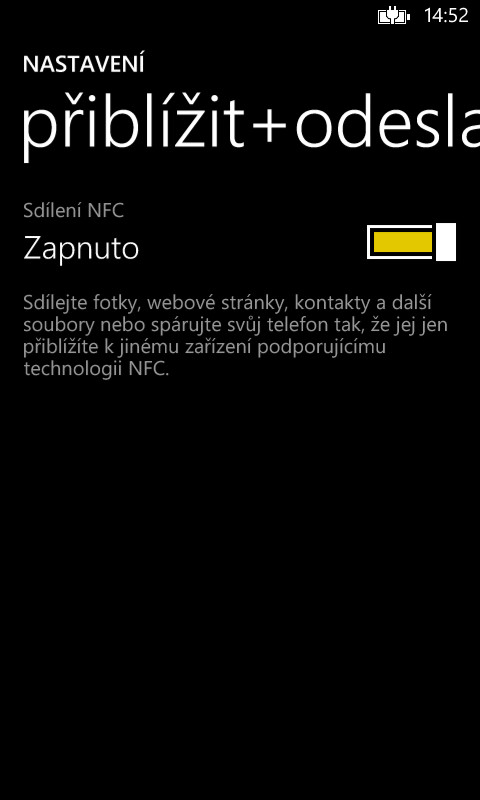
Režim v letadle
Přestože název tohoto režimu může navozovat dojem, že je určen výhradně pro využití za letu, je letecký mód pohodlnou možností, jak vypnout sdílecí funkce telefonu, aniž byste jej skutečně vypnuli.
Režim v letadle vypne připojení k mobilní síti, Wi-Fi, Bluetooth a NFC sdílení. Pro aktivaci či deaktivaci režimu stačí opět poklepat na přepínač. Po zapnutí režimu můžete jednotlivé funkce aktivovat zvlášť.
Mobilní síť
Tato obrazovka nastavení vám umožňuje vypínat a zapínat mobilní datové připojení i upravovat nastavení roamingu. Pro vypnutí datového připojení klepněte na menu pod nadpisem Datové připojení a potom klepněte na možnost vypnuto. Dále můžete určit, jestli váš telefon bude používat roaming – jestliže si vyberete možnost nepoužívat roaming, zařízení automaticky vypne datové připojení ve chvíli, kdy vstoupíte do oblasti roamingu.
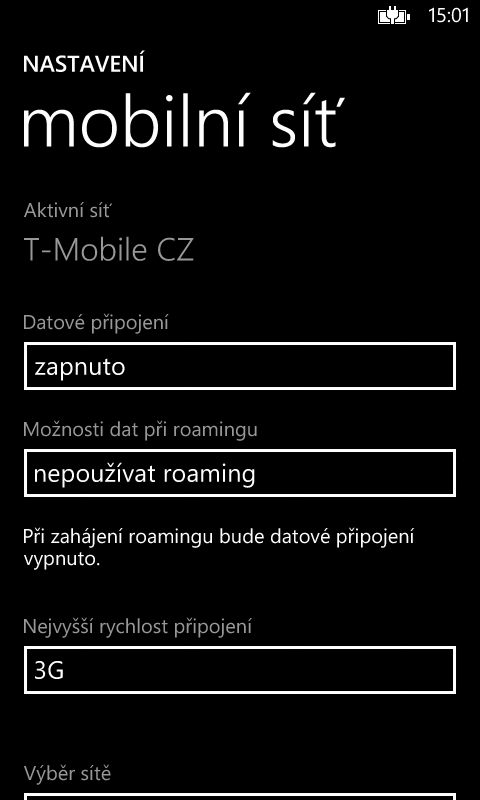
Zjišťování polohy
V tomto menu si můžete vybrat, jestli mohou aplikace využívat ke svému chodu vaši polohu. Při zapnutí zjišťování polohy (za pomoci obligátního přepínacího tlačítka) budou aplikace jako Facebook, Foursquare a Google Maps (ale třeba i počasí nebo poštovní směrovací čísla) schopny vidět, kde se zrovna nacházíte, a tuto informaci využít k tomu, aby vás nasměrovaly (což je případ Google Maps), či aby vám umožnily hledat místní podniky, případně k nějakému jinému místně specifickému účelu. Některé aplikace ovšem daná data mohou využívat také k cílení místní reklamy.
Dětský koutek
V nastavení dětského koutku můžete upravovat a aktivovat nový prvek Windows Phone 8 zaměřený na děti. Ve chvíli, kdy dětský koutek poprvé zapnete (ano, pomocí tlačítka pro přepínání) vás telefon požádá o jeho nastavení a výběr toho, ke kterým aplikacím a hrám mohou mít vaše děti přístup, a dále hesla zamykací obrazovky, aby děti nemohly přistupovat ke kompletnímu menu vašeho telefonu.
Jakmile máte nastaveno, můžete do dětského koutku přidávat hry, hudbu, video a aplikace – klepněte na jednu z daných kategorií a uvidíte seznam položek, které jsou pro dětský koutek dostupné. Jestliže necháte dětský koutek zapnutý, můžete se k jeho obrazovce dostat švihnutím ze zamykací obrazovky nalevo.









































